내 Audible Book이 재생되지 않는 이유와 해결 방법은 무엇입니까?
오디오북은 이제 많은 사람들이 스트리밍할 최고의 타이틀을 검색하는 데 더 많은 관심을 가지면서 추세에 들어서고 있습니다. 오디오북의 대규모 컬렉션은 Audible 라이브러리에서 찾을 수 있으며 여기에 있는 대부분의 책은 매우 인기가 높으며 베스트셀러로 간주됩니다. 모든 기능이 포함된 라이브러리 외에도 신규 사용자가 한 달 동안 무료 평가판을 즐길 수 있다는 점에서 Audible 서비스 자체에 놀라실 것입니다. 또한 이 애플리케이션은 모든 사용자의 경험을 향상시킬 수 있는 기능과 특징으로 가득 차 있습니다.
Audible의 장점에도 불구하고 다음과 같은 문제를 피하기는 어렵습니다.내 Audible 북이 재생되지 않는 이유는 무엇인가요?” 또는 내 Audible 앱이 열리지 않는 이유. 이러한 문제는 여러 가지 요인에 의해 발생하며 아래에 하나씩 나열됩니다. 또한 문제를 해결하기 위해 시도해야 하는 솔루션도 여기에 포함됩니다.
컨텐츠 가이드 1부. Audible Books가 재생되지 않는 원인2부. Audible Auidobook이 재생되지 않는 문제를 해결하는 방법은 무엇입니까?3부. 오디오가 재생되지 않는 문제를 해결하는 최상의 솔루션4 부. 개요
1부. Audible Books가 재생되지 않는 원인
귀하의 경우 들리는 재생되지 않는 경우 이를 극복하기 위해 확인해야 할 몇 가지 심각한 이유가 있습니다. 이러한 원인에 대해 인터넷을 검색하면 모호한 요소가 많이 발견될 수 있으므로 약간 까다로울 수 있습니다. 따라서 귀하의 편의를 돕기 위해 귀하의 장치에서 내 Audible 북 플레이 문제가 발생하지 않는 이유를 일으킬 수 있는 가장 가능한 요소를 아래에 제공했습니다.
- 손상된 오디오북: Audible 사본이 손상되어 선택 시 재생되지 않을 수 있습니다. 또한 오프라인으로 오디오북을 재생하는 것을 좋아한다면 다운로드한 내용을 완전히 저장해야 합니다. 누락된 콘텐츠가 있으면 확실히 재생되지 않습니다. Audible을 오프라인으로 재생하기 위해 WIFI를 끄기 전에 다운로드가 성공적인지 확인하십시오.
- 약한 인터넷: 불안정하거나 약한 인터넷이 문제를 일으킬 수 있으며, 특히 온라인으로 오디오북 사본에 액세스하려는 경우 더욱 그렇습니다. Audible 책을 재생하기 전에 항상 네트워크 연결을 확인하십시오.
- Audible 앱 충돌: Audible의 시스템에 문제가 있어 세션 중간에 작동이 멈추거나 충돌이 발생하는 경우가 있습니다. 이는 서버로 인해 발생하는 경우도 있지만 앱 내부 문제로 인해 발생하는 경우도 있습니다.
- 중고 장치의 결함 및 버그: Audible books가 오류를 재생하지 않는 이유 뒤에는 장치의 버그가 의심될 수도 있습니다. 장치에 있는 오류로 인해 Audible이 재생되지 않을 수도 있습니다. 예를 들어, Audible 앱의 모든 데이터를 더 이상 처리할 수 없을 만큼 공간이 부족하다고 가정해 보겠습니다.
- 이전 가청 버전이 사용됩니다: 사용 중인 Audible 버전이 너무 오래되었기 때문에 오디오북이 재생되지 않습니다. 오디오북을 실행하는 데 필요한 최신 기능이 포함되어 있지 않습니다. 앱이 최상의 성능으로 작동하는지 확인하려면 업데이트를 확인하는 것이 좋습니다.
- C국가 제한사항: Audible이 지원되지 않는 일부 국가가 있습니다. 특정 오디오북을 다운로드하거나 액세스하기 전에 해당 국가에서 Audible 북을 액세스할 수 있는지 여부를 미리 확인해야 합니다. 일부 제목에는 지역 코드가 있습니다.
2부. Audible Auidobook이 재생되지 않는 문제를 해결하는 방법은 무엇입니까?
이제 우리는 Audible 책을 최대한 즐기기 위해 고쳐야 할 기본 요소를 이미 알았으므로 적합한 솔루션을 생각하는 것이 훨씬 쉬울 것입니다. Audible 북이 재생되지 않는 이유에 대한 우려를 없애는 방법에 대한 자세한 가이드는 아래를 참조하세요.
해결 방법 1: 장치 다시 시작
장치가 명령에 응답하지 않으면 문제는 Audible이 아니라 장치 자체일 수 있습니다. 이러한 경우에는 사용한 장치를 다시 시작해 볼 수 있습니다. 이런 식으로 결함이 사라질 수 있습니다. 전원을 끈 후 몇 분 후에 Audible 앱을 다시 열고 오디오북이 현재 재생되고 있는지 확인하세요.
해결 방법 2: 로그아웃하고 계정에 다시 로그인
Audible 계정에서 로그아웃했다가 로그인하는 것도 Audible 북 플레이 문제가 발생하지 않는 이유를 해결하는 데 좋은 권장 사항입니다. 이와 같은 문제는 문제가 있는 계정으로 인해 발생하는 경우가 있으므로 로그아웃했다가 다시 로그아웃하는 것을 반드시 고려해야 합니다.
iOS용 Audible 앱을 사용하는 경우 계정에서 로그아웃하면 Audible 다운로드가 손실될 수 있습니다. 긍정적인 측면에서는 이것이 앱의 캐시 파일을 지우는 가장 빠른 방법이기도 합니다.
로그아웃하려면 Audible 앱을 열고 프로필을 클릭한 후 설정 옵션을 선택하세요. 그 직후에 로그아웃을 탭하여 계속 진행하세요. 완료되면 Audible 앱을 닫습니다. 몇 초 후 다시 열면 서비스에 액세스하기 위한 계정 세부 정보를 묻는 메시지가 자동으로 표시됩니다.
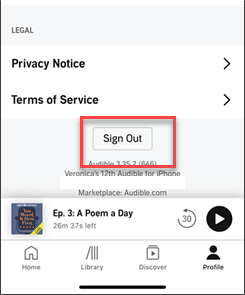
해결 방법 3: Audible 앱 강제 종료
때로는 Audible 북 플레이가 지원되지 않는 이유를 포함한 Audible 문제가 애플리케이션을 강제 종료하여 간단히 해결되는 경우도 있습니다. 애플리케이션을 강제로 중지하는 것은 애플리케이션을 닫는 것과는 다르다는 점을 기억하세요. 후자는 프로그램이 백그라운드에서 계속 실행될 수 있으므로 문제 해결에 도움이 되지 않습니다.
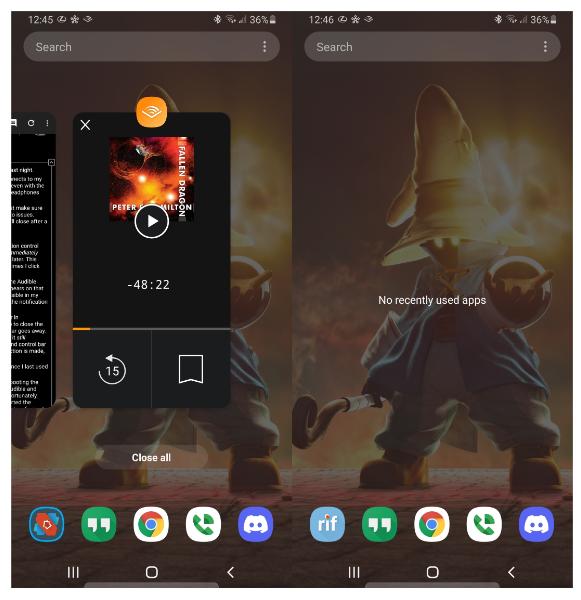
해결 방법 4: 캐시 데이터 지우기
눈에 띄지 않게 저장한 캐시 및 쿠키 데이터를 지우면 실제로 Audible 북 플레이가 되지 않는 이유에 대한 문제를 해결하는 데 도움이 될 수 있습니다. 이렇게 하면 응용 프로그램이 더 원활하게 실행될 수도 있습니다. 기기에 너무 많이 수집하면 로딩 오류가 발생할 수 있으므로 삭제하는 것이 좋습니다.
Android 장치에서는 설정 섹션으로 이동한 다음 앱을 선택합니다. 다음으로 Audible을 탭한 다음 Storage, 마지막으로 Clear Cache를 탭하세요.
iOS 기기의 경우 설정 > 일반 > iPhone 저장 공간으로 이동하세요. 앱 목록에서 Audible을 찾아 탭한 다음 오프로드를 클릭하여 문제를 해결하세요.
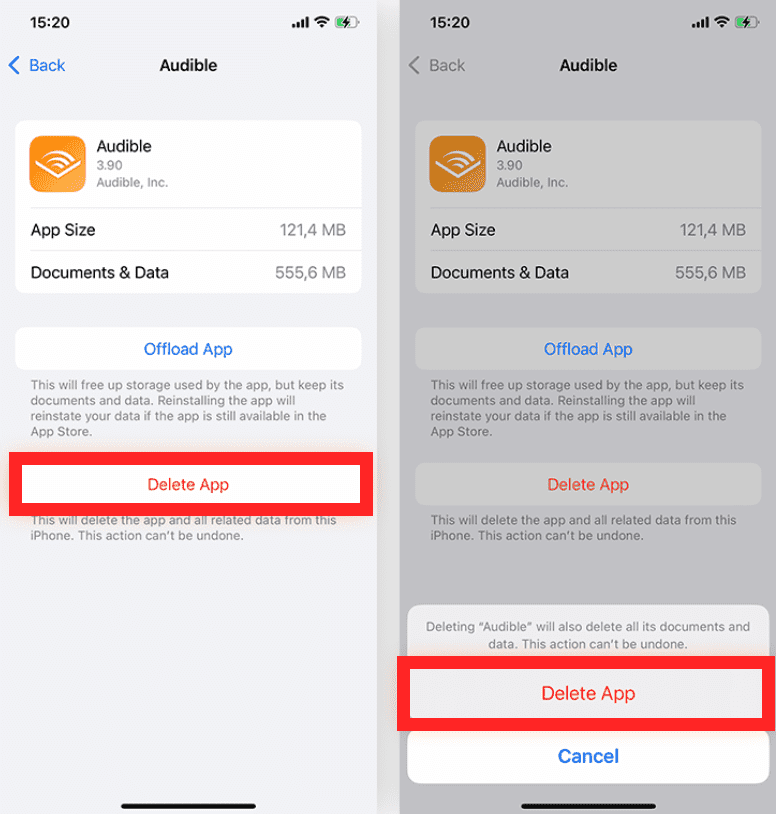
해결 방법 5: 장치에 설치된 바이러스 백신 소프트웨어 비활성화
Audible을 시작하는 데 문제가 있는 경우, 사용 중인 바이러스 백신 소프트웨어를 비활성화해 보아야 합니다. 장치에서 실행되지 않도록 차단해야 하는 유해한 웹 사이트나 앱 목록에 Audible이 포함될 수 있기 때문입니다.
바이러스 백신 소프트웨어를 비활성화하는 방법은 장치마다 다릅니다. 이는 사용되는 운영 체제에 따라 다를 수도 있습니다.
해결 방법 6: Audible 앱 업데이트
아무 작업 없이 모든 단계를 시도하면 앱 업데이트를 통해 Audible 앱으로 인해 발생한 버그를 패치할 수 있는 경우가 많습니다. iOS에서는 다음을 엽니다. 앱 스토어 Audible을 검색한 다음 업데이트 옵션이 있으면 탭하세요. Android에서는 Google Play 스토어로 이동하여 검색창에 Audible을 입력해야 합니다. 최신 버전을 설치할 수 있는 업데이트 버튼이 있는지 확인하세요.
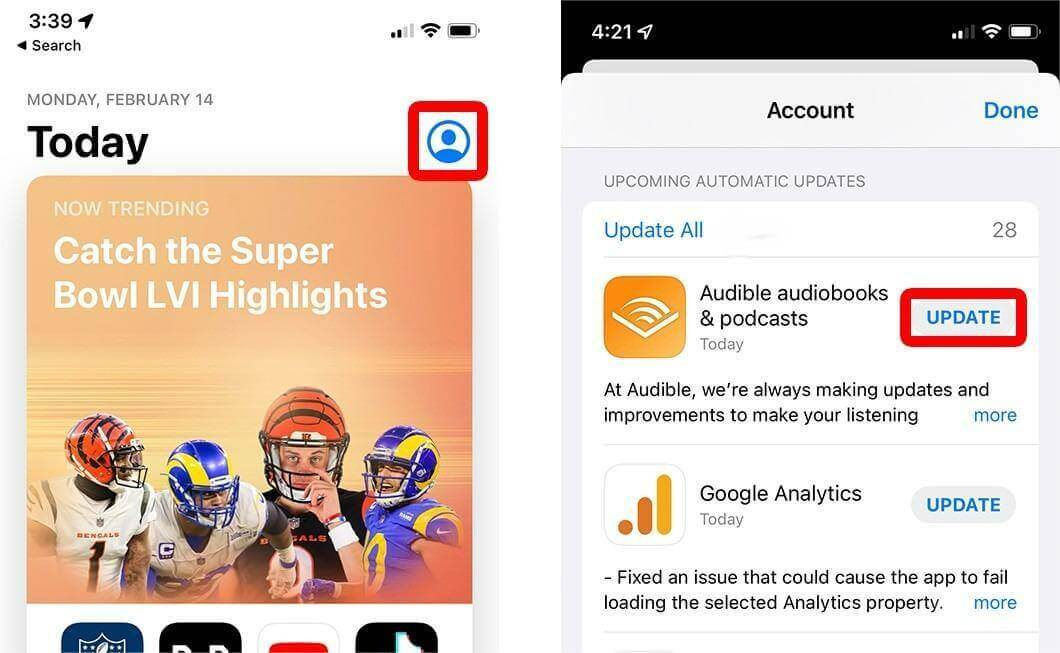
3부. 오디오가 재생되지 않는 문제를 해결하는 최상의 솔루션
Audible 북플레이가 되지 않는 이유에 대한 문제는 Audible 앱을 사용하는 동안 유일한 문제가 아닙니다. 아마도 Audible books가 완전히 다운로드되지 않았습니다.. 경우에 따라 업데이트 후 Audible 앱이 작동하지 않거나 Audible 앱이 계속 중지되는 경우가 있습니다.
그런 다음 장치에 Audible 책을 다운로드하고 로컬 파일로 저장하는 것을 고려해야 합니다. 즉, 복사본에서 DRM 보호를 제거하고 모든 종류의 오디오북 플레이어에서 해당 복사본에 액세스할 수 있도록 해야 한다는 의미입니다. 성공하면 기기에서 Audible 앱을 제거하고 원할 때마다 재생할 수도 있습니다.
이는 오직 의 도움을 통해서만 가능합니다. AMusicSoft Audible 변환기. 이 도구는 바로 옆에 있는 다운로드 버튼을 탭하기만 하면 공식 웹사이트에서 쉽게 다운로드할 수 있습니다. 브라우저를 사용하면 쉽게 이 위치로 이동할 수 있습니다. AMusicSoft Audible Converter는 좋아하는 Audible 책을 기기에 넣으려는 경우 매우 유용한 도구입니다. 오디오북을 MP3, AAC, FLAC, WAV 및 M4A 형식으로 다운로드하고 변환할 수 있습니다. AMusicSoft의 최고 기능을 사용하면 가장 빠른 시간 내에 원래 Audible AA/AAX를 언급된 형식으로 전송할 수 있습니다. 심지어 파일이 초기 사본과 비슷한 최상의 오디오 품질임을 보장할 수도 있습니다. 따라야 할 사용자 가이드도 초보자가 쉽게 이해할 수 있도록 간단하게 설계되었습니다.
AMusicSoft Audible Converter 사용에 대한 전체 가이드를 아래에서 살펴보겠습니다. PC에 Audible 오디오북을 다운로드하세요.
- 브라우저를 열고 먼저 해당 웹사이트에서 Audible Converter를 다운로드하세요. 그 후 바로 기기에 앱을 설치하세요.
- 애플리케이션을 실행하고 오디오북 업로드를 시작하세요. 파일을 업로드하려면 화면 아무 곳이나 탭한 다음 라이브러리에서 파일을 선택하면 됩니다. 이를 수행하는 또 다른 방법은 드래그 앤 드롭 방법을 사용하는 것입니다.

- 사용 가능한 형식 중에서 변환에 사용할 형식을 선택하세요. 전체 프로세스가 끝난 후 바로 파일이 저장될 최종 폴더도 선택해야 합니다.

- 변환 버튼을 눌러 변환 시작을 시작합니다.

- 프로세스 상태는 기본 인터페이스에 표시됩니다. 완료되면 완료됨 섹션에서 결과를 가져옵니다.
4 부. 개요
위의 논의에서는 Audible 북 플레이가 되지 않는 이유에 대한 문제를 피하는 가장 쉬운 방법을 다루었습니다. 그 중 하나를 선택하여 문제를 해결할 수 있지만, 여러 번 시도한 후에도 아무 효과가 없으면 즉시 사용을 계속하세요. AMusicSoft Audible 변환기. 이 도구는 Audible 책을 저장할 때 매우 유용한 기능으로 구성되어 있습니다.
사람들은 또한 읽습니다
로버트 패브리는 열렬한 블로거이며, 기술에 관심이 많은 열광자입니다. 그는 몇 가지 팁을 공유함으로써 여러분을 오염시킬 수도 있습니다. 그는 또한 음악에 대한 열정이 있으며, 이 주제에 대해 AMusicSoft에 글을 썼습니다.